WLIDSVC.EXEおよびWLIDSVCM.EXEとは何ですか?また、それらは実行されているのはなぜですか?
この記事を読んでいるのは間違いありません。これら2つのプロセスがタスクマネージャを混乱させているのか、またなぜそれらが大文字なのか疑問に思っているからです。あなたは正しい場所に来ました.
この記事は、タスクマネージャで見られる様々なプロセスを説明したシリーズの一部です。 .exe、Dpupdchk.exe、およびAdobe_Updater.exe.
あなたはそれらのサービスが何であるか知っていますか?読み始めるほうがよい!
だからこれらのプロセスは何ですか?
これら2つのプロセスが連携してWindows Liveサインインアシスタントサービスを形成します。これにより、Windows Liveにログインしたままにすることができます。 WLIDSVC.EXEは実際のWindowsサービスで、WLIDSVCM.EXEは「サービスモニタ」です。.
このサービスには、Windows Liveを使用しているときに複数のアカウントに簡単にサインインできることなど、さまざまな利点があります(Microsoftのサイトのスクリーンショット)。.
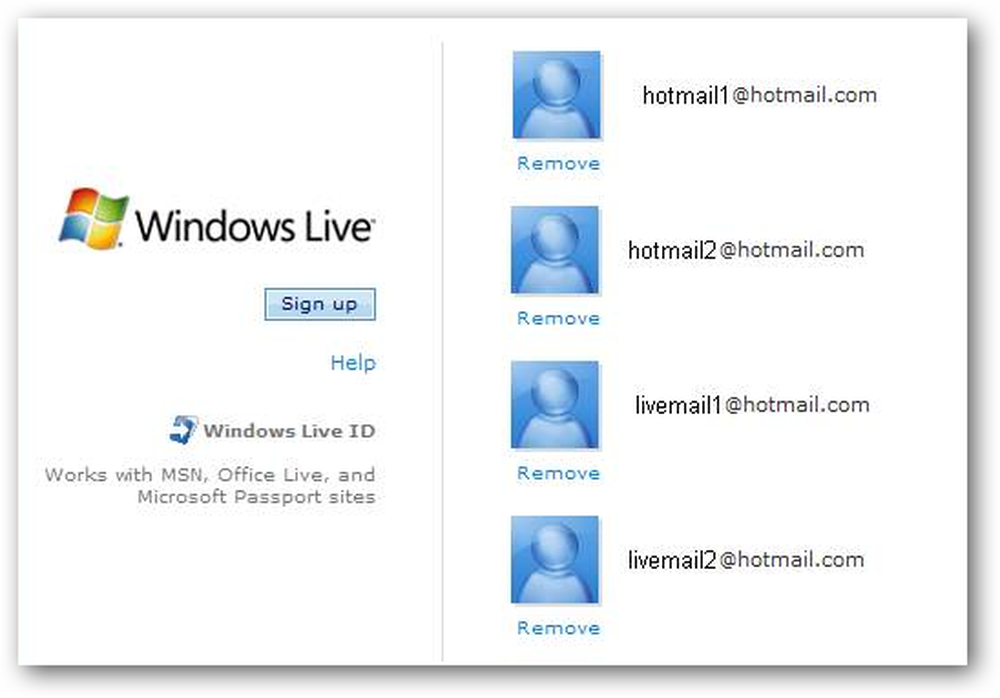
Windows Live Messengerを使用している場合も絶対に必要です。実際、サービスを無効にすると、「サービスが一時的に利用できないため、Windows Live Messenger Betaへのサインインに失敗しました」というエラーメッセージが表示されます。後でもう一度やり直してください。エラーコード800706ba”.
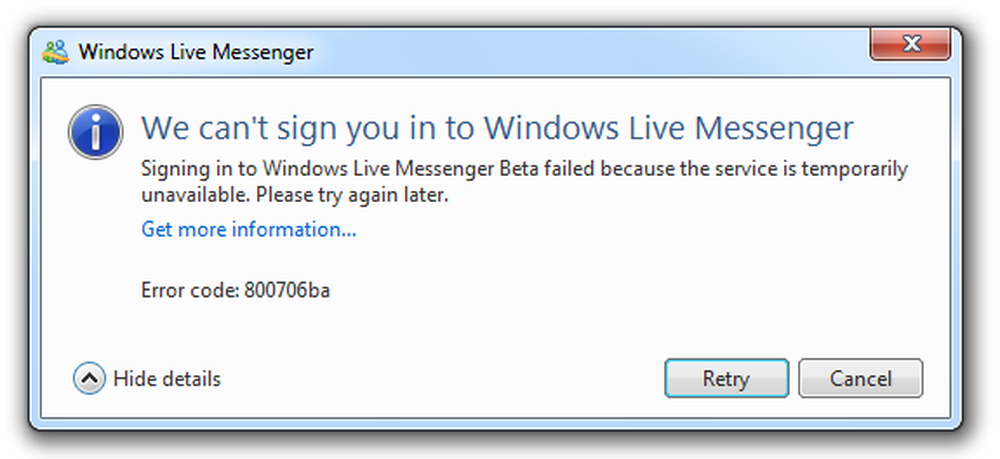
しかし、ちょっと待って、私はWindows Live Messengerを使っていない?
それこそまさに私が遭遇した問題であり、それがこの記事を駆り立てました。私はインスタントメッセンジャーのあらゆるニーズにPidginを使用しています。インストールした唯一のWindows LiveアプリケーションはWindows Live Writerです。これを使用してこの記事を書いています。.
サインインアシスタントを選択解除する方法はないことがインストーラに表示されます。
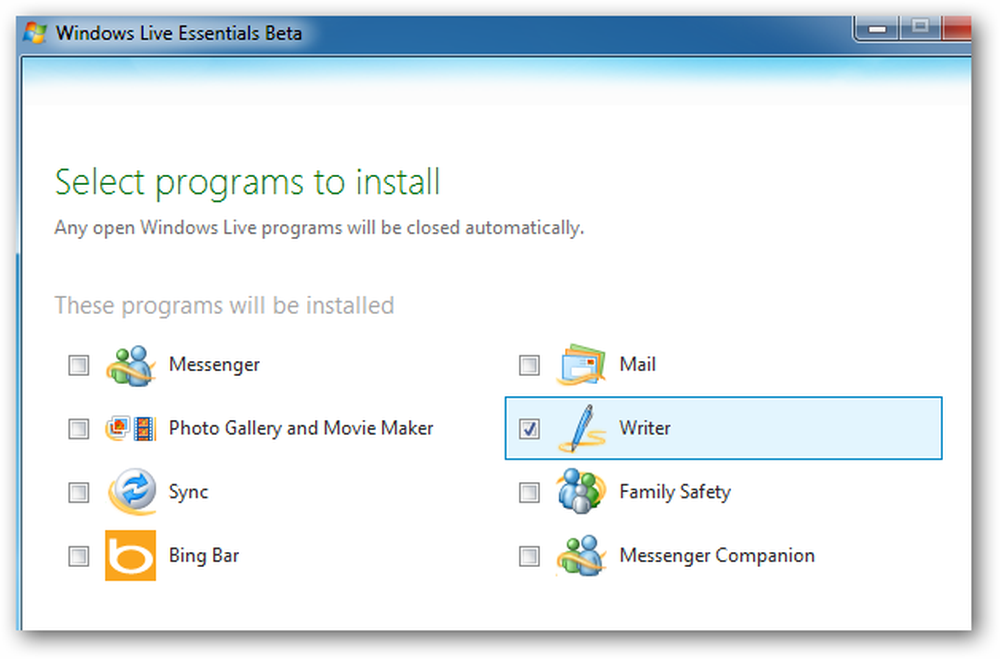
プロセスを掘り下げましょう
タスクマネージャを見ると、ウィンドウの下部に2つのプロセスがあります。プロセスを右クリックして[サービスに移動]を選択するか、[ファイルの場所を開く]を選択することができます。これをここで行います。.
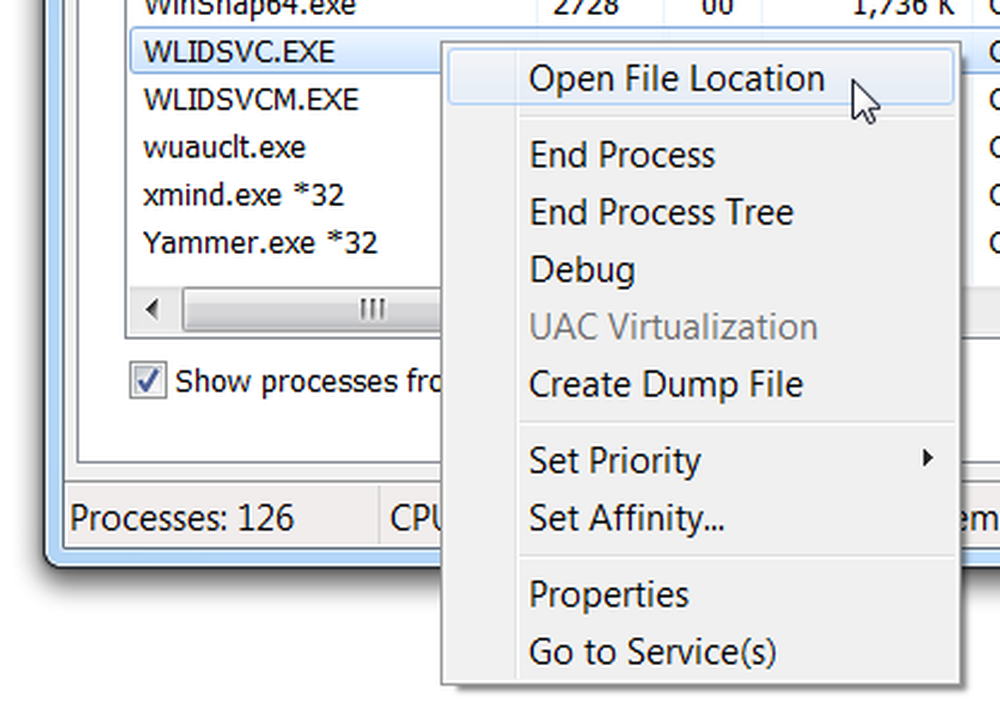
いったんそこにいると、あなたはそれが何であるかを見るためにプロパティを見るか、またはファイル名の上にカーソルを置くことができます。ツールチップにサービスのフルネームが表示されます。.
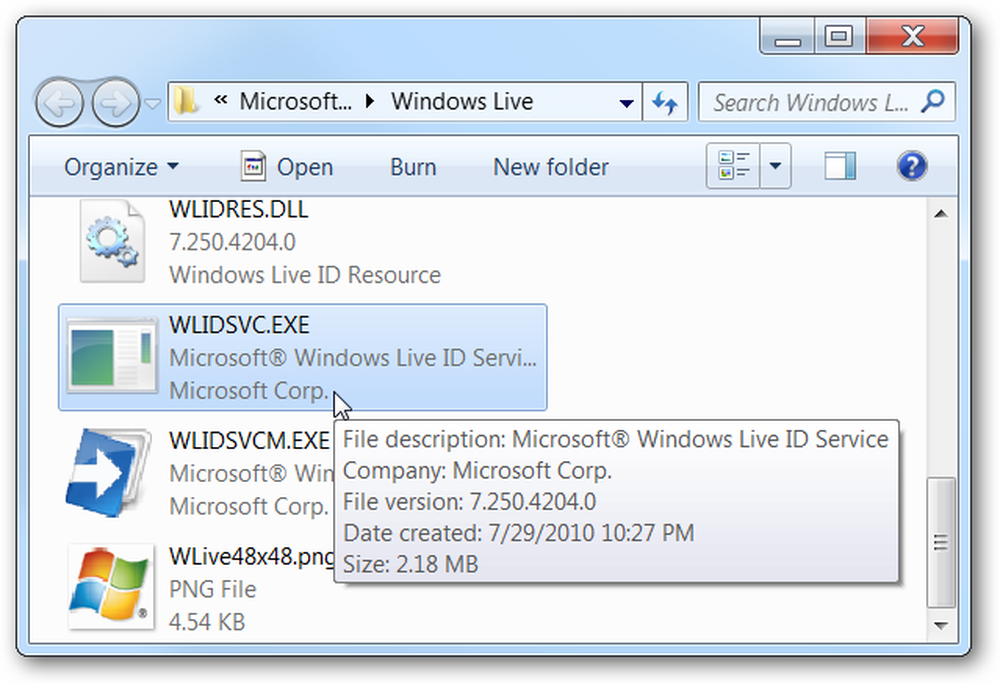
[サービスに移動]を選択した場合は、これがWindowsサービスであることがわかります。どのサービスであるかをすぐに確認できます。.
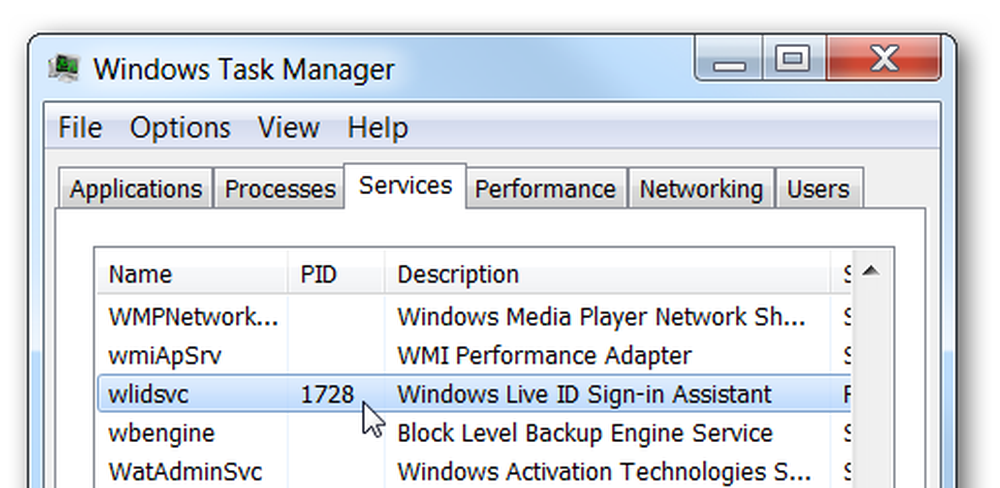
WLIDSVC.EXEとWLIDSVCM.EXEを無効にする
サービスを無効にする場合は、[スタート]メニューの[検索]または[ファイル名を指定して実行]ボックスからServices.mscを開くか、または[コントロールパネル]で検索してください。 サービス. あなたがそこにいると、あなたはリストの中にWindows Liveサインインアシスタントを見つけることができます。.
重要な注意点: Windows Live Messengerのようにサインインを必要とするWindows Liveアプリケーションを使用している場合は、このサービスを無効にしないでください。.
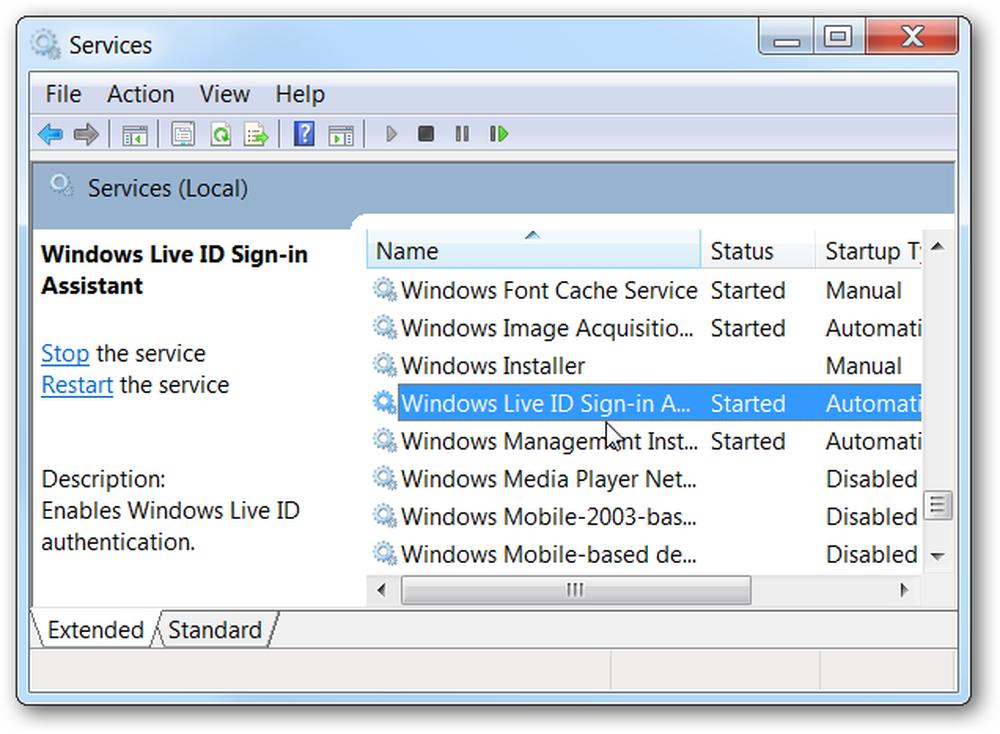
サービスをダブルクリックしたら、ここで無効に設定できます。.
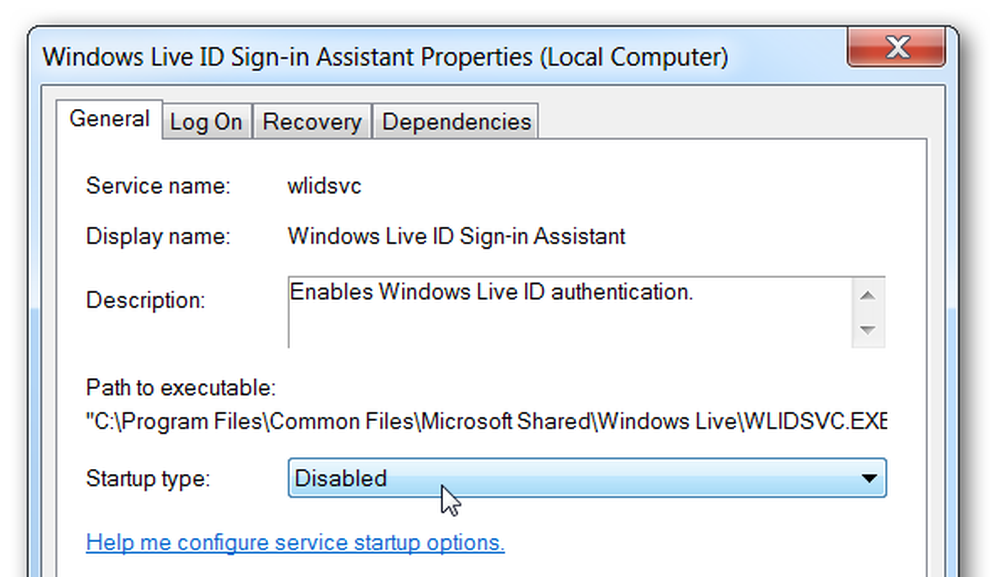
第2ステップ:IEアドオンを無効にする
Windows Liveを使用していなくてもInternet Explorerを使用している場合は、おそらくInternet Explorerにインストールされているサインインヘルパープラグインを削除する必要があります。 [ツール] - > [アドオンの管理]の順に選択し、ドロップダウンを[すべてのアドオン]に変更して、一覧からWindows Live IDサインインヘルパーを見つけて[無効にする]ボタンをクリックします。.
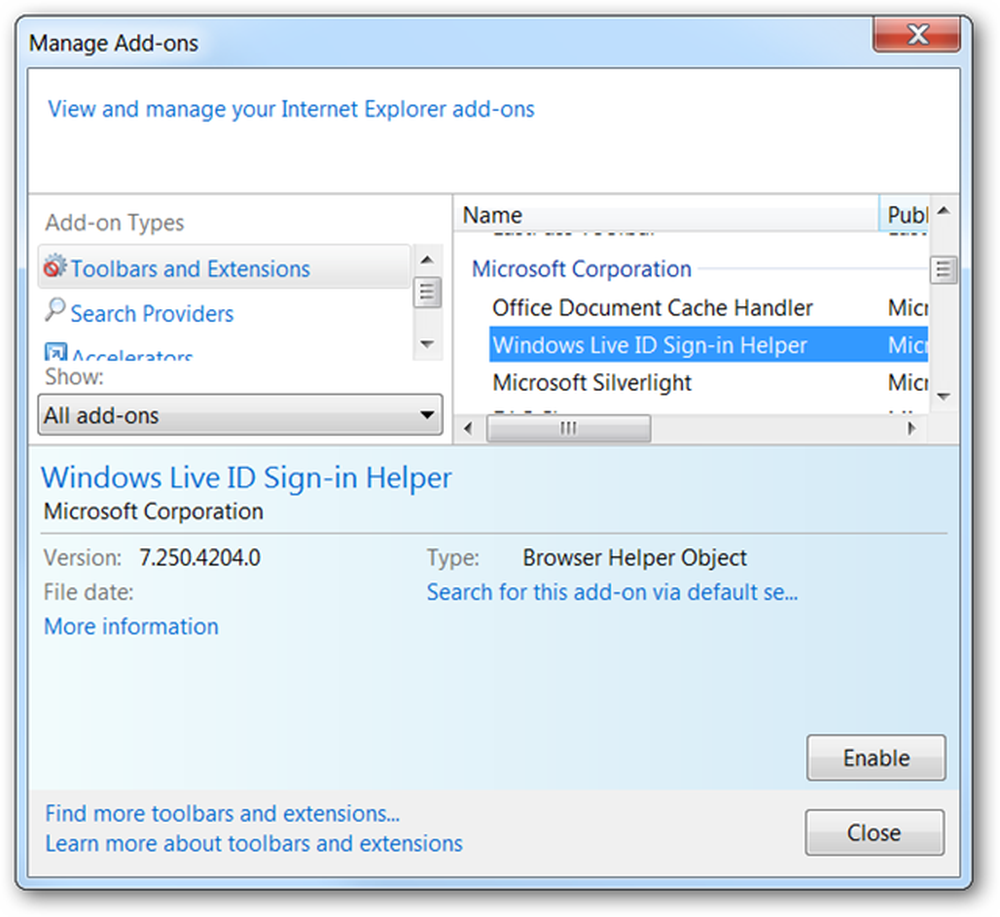
あなたは何かを学びましたか?要約しましょう
このサービスは、Windows Liveサインインのヘルパーを提供するために使用されます。WindowsLive MessengerまたはWindows Liveへのサインインが必要な別のWindows Liveアプリケーションを使用している場合は、そのままにしておく必要があります。.
また、なぜそれらが大文字で命名されているのか、私たちにはわかりません。怠惰なプログラマー?




